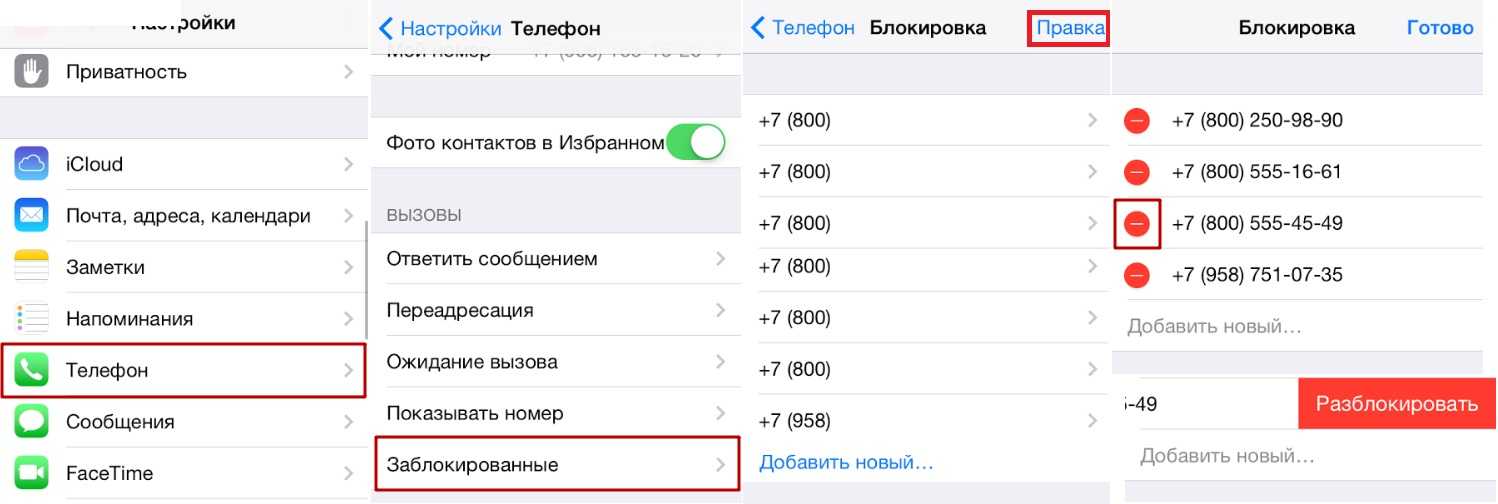Почему на iPhone появляются неизвестные вызовы «Анонимный абонент»?
У данного явления есть несколько причин:
- Звонящий скрыл свой номер. Скорей всего, человек воспользовался услугой АнтиАОН (антиопределитель номера). Да, она стоит денег. Но если нужно быть инкогнито, то вариантов нет — придется заплатить.
- На вашем iPhone существуют какие-то проблемы с определителем номера. Причём, данные неисправности могут быть самого разного характера. Все варианты расписывать не буду, так как у меня уже есть отдельная статья на эту тему — вот здесь можно прочитать про «Неизвестного абонента» на iPhone.
- Какой-то сбой в iOS. Слабо вериться, но… всё может быть! Поэтому, попробуйте (на всякий случай) обновить настройки оператора на iPhone и сделать сброс сетевых настроек (Настройки — Основные — Сброс — Сбросить настройки сети).
Иных вариантов почему iPhone показывает «Анонимный абонент» (Неизвестный вызов, Нет ID абонента), наверное, нет.
Блокировать анонимные звонки на iPhone
С момента обновления до iOS 13 блокировка неизвестных абонентов была встроена в систему как прямая опция. Как туда добраться, мы объясним вам ниже.
- Для начала откройте «Настройки«, прокрутите вниз и нажмите «Телефон«.
- Теперь активируйте ползунок «Отключить неизвестных абонентов«. После этого кнопка должна стать зеленой, и анонимные абоненты будут отключены.
Блокировка анонимных звонков на iPhone на более старых версиях iOS
Определенные мобильные номера можно легко заблокировать (о том, как блокировать номера на iPhone, вы можете прочитать здесь). Однако, если речь идет об анонимных абонентах или неизвестных мобильных номерах, функция «Не беспокоить» должна быть сохранена в измененной версии для версий iOS старше iOS 13. Однако, благодаря нескольким настройкам, он отлично работает для направления нежелательных вызовов непосредственно на почтовый ящик и работает в фоновом режиме. Следуйте нашим пошаговым инструкциям, краткому руководству или пояснительному видео.
Примечание: это руководство не только блокирует анонимные звонки, но и блокирует неизвестные номера, которые не сохранены в ваших контактах. К сожалению, нет способа заблокировать только анонимных абонентов.
- Откройте настройки на своем iPhone и нажмите «Не беспокоить«.
- Активируйте эту функцию, нажав кнопку рядом с надписью «Не беспокоить» вверху. Кроме того, поставьте галочку напротив «Всегда«. Это отключит все входящие звонки с номеров, которых нет в вашем списке контактов, на беззвучный режим. Затем нажмите «Разрешить звонки от«.
Здесь, в разделе «Группы«, выберите пункт «Все контакты«. Это гарантирует, что важные звонки с известных номеров не будут отключены. Теперь вы можете закрыть настройки. В верхней части рядом с дисплеем батареи и GPRS теперь есть полумесяц. Это означает, что функция «Не беспокоить» включена.
Краткое руководство: заблокируйте анонимные звонки с iPhone на более старых версиях iOS
- На вашем iPhone откройте «Настройки» > «Не беспокоить«.
- Нажмите кнопку рядом с надписью «Не беспокоить«, чтобы активировать эту функцию.
- Под пунктом «Отключение звука:» поставьте галочку напротив «Всегда«. Это также заблокирует звонки, если вы разблокировали свой мобильный телефон.
- Под пунктом «Телефон» нажмите «Разрешить звонки» и выберите «Все контакты«. С его помощью звонки с номеров из вашего списка контактов будут разрешены, а неизвестные номера по-прежнему будут заблокированы.
- Теперь, когда вы выйдете из настроек, в верхней части индикатора заряда батареи появится полумесяц. Это означает, что функция «Не беспокоить» включена.
Блокировка абонента: чёрный список на iPhone
Операционная система iOS предлагает ряд способов добавления контакта в список заблокированных. Какой из них подойдет вам, зависит от ситуации, при которой потребовалась эта функция. Разберем возможные случаи подробнее.
Как заблокировать абонента из списка контактов iPhone?
Непосредственно из приложения «Контакты» номер заблокировать не получится — там эта функциональность отсутствует. Но если зайти в телефонную книгу из приложения «Телефон» («Телефон» – «Контакты»), то при нажатии значка информации рядом с номером контакта (буква i в кружочке) откроется окно, внизу которого будет пункт «Заблокировать абонента». После нажатия на него контакт добавиться в «черный список» и не сможет до вас дозвониться.
Заблокировать номер на айфоне можно и в том случае, если его нет в телефонной книге. Откройте в приложении «Телефон» раздел «Недавние», найдите номер, который собираетесь заблокировать и нажмите на значок информации рядом с ним. Прокрутите список и выберите «Заблокировать абонента».
А вот добавить скрытый номер (не отображается при звонке) так не получится. Проделать эту процедуру помогут специальные программы сторонних разработчиков. В задачи подобных приложений входит распознавание телефонного спама и защита от него. Необязательно выбирать одну программу — iOS разрежает управлять блокировкой нескольким приложениям. Скачайте и установите их из App Store. Затем зайдите в «Настройки» – «Телефон» – «Блокировка и идентификация вызовов». В верхней части окна вы увидите список установленных программ, способных управлять блокировкой. Передвиньте ползунок в положение «Включено» для приложений, которые будут использоваться для защиты от телефонного спама.
Эти программы интегрируются в операционную систему, и при поступлении звонка iOS поверит номер по телефонным базам этих сторонних приложений. В зависимости от настроек конкретной программы, если звонок будет определен как спам, то на экране вызова отобразится соответствующая метка, либо звонок будет автоматически заблокирован.
Как посмотреть заблокированные контакты на Айфоне?
О включении номеров в «черный список» мы рассказали, а теперь разберемся с тем, как найти заблокированные контакты в айфоне. Список таких контактов расположен в разделе «Телефон» настроек смартфона. Полный путь до черного списка: «Настройки» – «Телефон» – «Блокировка и идентификация вызовов». Кроме списка телефонов там присутствует кнопка ручного добавления новых записей в «черный» список.
Возврат контакта из «черного списка»
Для разблокировки номеров телефонов зайдите в настройки блокировки и идентификации вызовов по указанному пути. Смахните «реабилитированный» номер влево и рядом с ним появится кнопка «Разблокировать».
Быстро удалить несколько номеров из «черного списка» можно с помощью кнопки «Изменить» в верхнем правом углу окна настроек. После нажатия на эту кнопку рядом с номерами появятся красные минусы в кружочках. Нажатие на них удаляет контакты из списка.
Как узнать, что вы в черном списке
Напрямую это сделать не получится. Заблокированный абонент не получает никакого уведомления ни о самом факте блокировки в момент занесения номера в «черный список», ни при попытках дозвониться или отправить сообщения. Однако есть несколько способов, как это проверить.
Первый вариант — позвонить с чужого номера. Если такой звонок проходит, а вызов с вашего телефона натыкается на короткие гудки, значит номер скорее всего заблокирован.
Еще один способ — воспользоваться услугой «Анти-АОН». Подключите ее у мобильного оператора (как правило, она платная), а затем выключите отображение номера в «Настройки» — «Телефон» — «Показывать номер». Теперь попробуйте снова дозвониться до собеседника.
Как открыть «черный список», если у вас модель iPhone 3
Функциональность блокировки нежелательных контактов появилась только в iPhone 4. На младших моделях этой востребованной функции нет. На таких телефонах можно самостоятельно создать некое подобие «черного списка», который хоть и не оградит от нежелательных звонков, но хотя бы предупредит о них. Зайдите в контакты и нажмите кнопку для создания нового. Занесите в него номера, которые хотите «пометить» как нежелательные и затем установите на этот контакт беззвучный рингтон. От самих звонков это не спасет, но вы хотя бы не будете на них отвлекаться.
Также можно установить дополнительные приложения, переводящие звонки в беззвучный режим согласно внесенному в них списку. Полноценный же черный список на iPhone 3 возможен только для взломанных телефонов. Если у вас установлен джэйлбрейк, то в магазине Cydia скачайте приложение iBlacklist и настройте его на фильтрацию нежелательных звонков.
Как на iPhone X/8/7/6/5/Plus заблокировать неизвестный номер и анонимные звонки / сообщения
Давайте разберемся как на iPhone заблокировать звонки от неизвестных номеров при помощи стандартного функционала iOS и при помощи специальных приложений из App Store.
Данная статья подходит для всех моделей iPhone X/8/7/6/5 и Plus. На более старых версиях (4/3) могут отличаться или отсутствовать указанные в статье пункты меню и аппаратная поддержка.
Вводная информация
Если вы не хотите на звонки определенных абонентов отвечать, то их телефонные номера можно заблокировать на iPhone в списке своих контактов. Можно пойти еще дальше и поставить блокировку на звонки от всех неизвестных номеров и тех, номер которых идентифицировать нельзя.
Зачастую с номеров «Неизвестен» и «Нет ID абонента» звонят роботы, но могут быть исключения. Еще под неизвестными номерами скрываются работники маркетинговых отделов, которые пытаются что-то вам продать. Поэтому от их назойливых звонков было бы неплохо избавиться.
Ниже мы рассмотрим методы, как на айфоне заблокировать все неопределяемые и неизвестные номера. Учтите, что данный способ не нужно применять, если с чужих номеров часто звонят ваши близкие.
Читайте Как заблокировать iPhone если его украли
Еще при использовании данной инструкции вы будете получать телефонные звонки только от тех абонентов, которые находятся в списке контактов, из-за чего можете пропустить важный звонок.
Блокируем на айфоне все звонки с неопределяемых и неизвестных номеров
Немного отвлечемся и посмотрим видео: «Как использовать новый функционал iOS 12 на 100%»
Этот способ не совсем стандартная блокировка абонентов на айфоне, а хитроумный метод использования режима «Не беспокоить» и списка абонентов. Выполняем следующие действия:
- На iPhone отрываем приложение «Настройки», выбираем функцию «Не беспокоить».
- Передвигаем напротив вкладки «Вручную» переключатель в позицию «Включить».
Увеличить
В статус-баре на экране (где часы) отобразится полумесяц, после чего гаджет никаких звуков издавать не будет.
Увеличить
Нажимаем на «Допуск вызовов», после чего будут открыты две опции. Выбираем «От избранных», если требуется звонки получать только от избранных контактов. Данный способ подходит для пользователей, которые в «Избранное» добавили номер всех членов семьи и друзей (главное не забыть в «Избранное» добавить необходимые контакты) и не получают никогда звонки с иных номеров.
Увеличить
Выбираем группу контактов или опцию «Все контакты». После этого вы получать звонки будете от всех абонентов, находящихся в списке контактов. Те, кто в вашу адресную книгу не был добавлен, не смогут дозвониться.
Увеличить
Перед использованием данного метода необходимо хорошо подумать, не будет ли кто-то вам звонить по важным вопросам с номера, которого нет в списке контактов. Если вы уверены точно в собственном решении, то можете смело закрывать «Настройки» и наслаждаться тишиной. У звонящих вам будет всегда в трубке «занято».
Читайте Как на iPhone записать телефонный разговор во время звонка
Когда такую возможность лучше всего использовать?
При помощи функции «Не беспокоить» на iPhone активируется полностью беззвучный режим, который отключает звук уведомлений и звонков. Лучше всего осуществить настройку часов, когда функция будет активироваться автоматически.
К примеру, в определенное время каждый вечер айфон будет переходить в беззвучный режим, а потом снова возвращаться каждое утро в обычный. Функцию можно настроить так, чтобы телефон круглосуточно оставался беззвучным.
Читайте Как перенести контакты с Android на iPhone
В режиме «Не беспокоить» рекомендуется активировать возможность совершения повторных вызовов. Если кто-то дважды звонит в течение 3-х минут, то заглушаться звонок не будет. Пользователям, у которых нет «Избранного» или списка контактов, вышеописанным методом пользоваться не стоит, иначе они вообще не смогут ни от кого получать звонки.
Приложение Truecaller
В App Store довольно много программ, чтобы на iPhone заблокировать неизвестный номер. Одной из наиболее популярных утилит стала Truecaller. Приложение на уровне системы интегрируется со смартфоном, что позволяет блокировать надоедливые номера и избавляет пользователя от нежелательных звонков.
Увеличить Увеличить
Приложение Truecaller в Апп Сторе распространяется бесплатно.
Полезная статья? Проголосуй!
Как заблокировать номер на
Надоели постоянные звонки, отвлекающие от работы? Спам-атаки и вызовы от неопределенных номеров? Эта ситуация знакома практически каждому пользователю смартфона. Ситуации в жизни бывают разные.
Те люди, которые раньше были друзьями, становятся заклятыми врагами, обиженный начальник точит зуб после увольнения. Что делать, если на телефон постоянно поступают нежелательные звонки? Все просто – достаточно разобраться, как заблокировать номер на «Андроиде».
К счастью, избавить себя от нежелательных телефонных разговоров можно несколькими простыми способами.
Как заблокировать номер
На большинстве современных мобильных устройств, на которых установлена операционная система Android, реализована возможность блокировки номеров телефона при помощи стандартных функций смартфона. Таким образом можно очень просто избавить себя от надоедливых звонков.
Итак, рассмотрим, как заблокировать номер на «Андроиде» стандартными средствами. Для этого необходимо:
- Зайти в журнал вызовов.
- Выбрать телефонный номер, с которого идет спам или поступают нежелательные звонки.
- Перейти в «Опции» и нажать «Заблокировать».
Владельцам телефонов Samsung необходимо выполнить следующую процедуру:
- Пройти в «Настройки».
- Перейти во вкладку «Вызовы – отключение вызова».
- Активировать «Черный список» и ввести номер телефона.
Однако иногда необходимо заблокировать неизвестный номер на «Андроиде». Как это сделать? В этом случае нужно найти кнопку «Блокировать все звонки от скрытых номеров» и активировать ее.
Но, к сожалению, далеко не на всех телефонах есть возможность такой блокировки. В этом случае придется обратиться к стороннему программному обеспечению из Google Play.
Как заблокировать номер на «Андроиде» при помощи программ
В «Гугл Маркете» представлен широкий выбор разных утилит для добавления номеров в черный список. Все что нужно, просто выбрать наиболее подходящую программу и установить ее на свое мобильное устройство
При этом стоит обратить внимание, что некоторые из утилит не позволяют блокировать неизвестные номера
Рассмотрим стандартную программу «Черный список» и разберемся, как заблокировать номер на «Андроиде» при ее помощи. Для этого изучим довольно простой и интуитивно понятный интерфейс приложения:
- В верхнем левом углу находится кнопка включения программы, левее расположены настройки.
- Чуть ниже можно увидеть разделы «Журнал вызовов» и «Черный список». Первая вкладка предназначена для просмотра уже заблокированных номеров.
Чтобы внести контакт в Black List, необходимо зайти в «Черный список» и нажать на кнопку с символом «+». После этого на экране отобразится меню для указания номера телефона. Вписать контакт можно как вручную, так и скопировав его из записной книжки.
Для того чтобы разобраться, как заблокировать скрытый номер на «Андроиде», нужно установить приложение с такой функцией. В нем будет вкладка или кнопка, позволяющая запрещать звонки от неизвестных контактов.
Как заблокировать скрытый номер на iPhone
Айфоны считаются самыми современными и продвинутыми смартфонами. Поэтому не удивительно, что в них реализована возможность не просто блокировать скрытые номера, а опция «Не беспокоить». Благодаря этой функции контакт не добавляется в черный список навсегда, а только в определенных ситуациях.
Чтобы настроить такой запрет вызовов, необходимо:
- Зайти в настройки телефона.
- Выбрать «Не беспокоить».
- Активировать ручной режим. После этого опция должна активироваться, и пользователь увидит символ полумесяца на экране телефона.
- Нажать «Допуск вызовов от». Эта опция позволяет добавлять телефонные номера, вызовы с которых разрешены.
Таким образом можно разбить все контакты на группы и активировать их по желанию.
Как разблокировать номер
Чтобы вернуть контакт из «изгнания» на «Андроиде», достаточно выполнить следующие действия:
- Нажать на значок с тремя вертикальными точками.
- Перейти в настройки и выбрать «Блокировка вызова».
- Найти номер телефона и нажать кнопку «Разблокировать».
На айфоне нужно просто выбрать «Все контакты» при указании номеров во вкладке «Принимать вызовы от».
Зная, как заблокировать номер телефона на «Андроиде» или iPhone, можно сохранить свои нервы. Для этого достаточно разобраться в настройках мобильного устройства или скачать соответствующее приложение. При этом нежелательные контакты не будут знать о том, что они прошли процедуру блокировки.
Новости Apple : iPhone, MacBook, iPad

Звонки с незнакомых, а тем более, анонимных номеров часто становятся раздражителем для владельца смартфона. Чаще всего под таинственным именем «Неизвестен» (или схожих по смыслу) скрывается какой-нибудь сотрудник банка, и хорошо, если маркетингового, а не кредитного отдела.
Шутки шутками, но у многих пользователей возникает актуальный вопрос, как заблокировать звонки на iPhone. Для этого есть несколько способов. Правда, стоит уточнить, что с момента реализации в iPhone функции Черный список (в 2013 году, когда была представлена iOS 7), идеального варианта блокировки анонимных звонков так и не появилось. Поэтому мы рассмотрим так называемые обходные пути.
Способ №1. Блокировка неавторизованных контактов
ВАЖНО! Этот вариант, как заблокировать звонки на iPhone, позволит принимать звонки только от абонентов, которые есть в вашей адресной книге. Все остальные вызовы будут игнорироваться
Метод подходит для смартфонов с iOS 13 и выше. Схожая функция была и в более старых версиях ОС, где можно было устанавливать «Допуск вызовов» для определенных контактов. Теперь же активировать подобный режим можно буквально за несколько кликов.
Для подключения функции заходим в «Настройки», далее «Телефон» и передвигаем ползунок возле пункта «Заглушение неизвестных абонентов». С этого момента любой, кто не авторизован в вашей книге контактов, не сможет дозвониться на ваш телефон. При этом вы будете видеть уведомление о заглушенном звонке, и при необходимости сможете перезвонить на этот номер сами.
Вызовы от контактов телефонной книги, голосовые команды Siri и звонки с номеров, на которые вы сами недавно набирали, продолжат поступать.
Способ №2. Как заблокировать анонимные звонки на iPhone через режим «Не беспокоить»
Для активации данного режима нужно проделать следующий «маршрут»:
- Заходим в «Настройки», выбираем пункт «Не беспокоить», устанавливаем переключатель в положение «Включено»;
- На дисплее в статус-баре будет виден значок полумесяца, гаджет перестанет издавать звуковые сигналы;
- Открываем «Допуск вызовов». Здесь можно будет выбрать два варианта – «От избранных» и «Все контакты». В первом случае вы будете получать звонки только от тех контактов, которые добавлены в список Избранных. Во втором – от всех абонентов из телефонной книги. Незнакомые и анонимные номера к вам дозвониться не смогут.
Как и в предыдущем способе, нужно понимать, что у любого номера, не входящего в перечень контактов, в трубке будет занято, когда он попробует вам набрать. Если этот момент вам не помешает, смело проделывайте описанные выше действия.
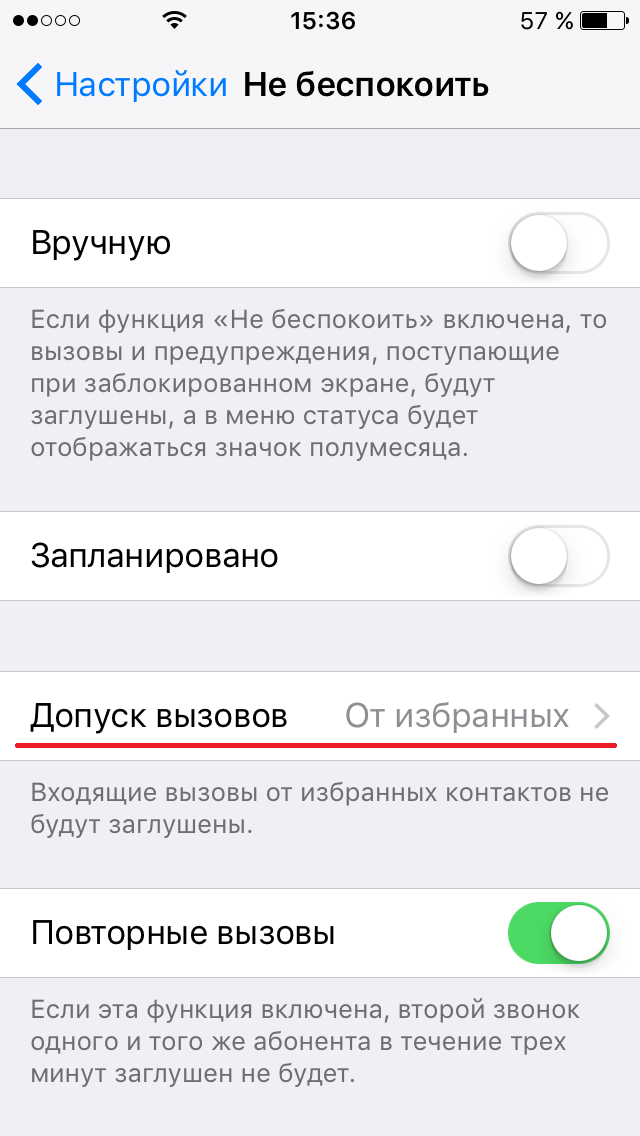
Способ №3. Установка тематического твика
Если задать в поиске запрос «как заблокировать анонимные звонки на iPhone 6 при помощи твиков», самый популярный вариант, который нам выдаст – это No Caller ID Blocker. Сам производитель не приветствует подобные расширения, поэтому в App Store этого и схожих приложений вы не найдете. No Caller ID Blocker можно скачать из репозитория BigBoss, плата за пользование твиком не предусмотрена.
В официальном магазине Apple можно скачать альтернативу – приложение Truecaller. С его помощью смартфон будет определять звонки и СМС на предмет спама и блокировать их в случае необходимости. Заблокировать звонки с неизвестных номеров на iPhone также можно будет вручную. Также при помощи виджета можно будет скопировать номер и посмотреть контактные сведения о том, кто вам звонил.
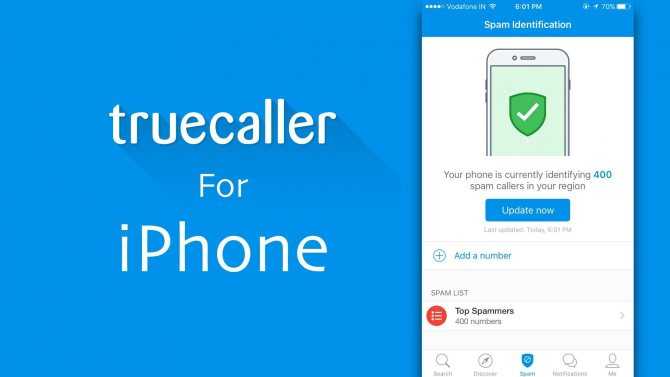
Если по той или иной причине описанные варианты вам не подходят, как заблокировать анонимные звонки на iPhone 7 и других моделях, узнайте у оператора. Можно позвонить на горячую линию и, как минимум, узнать, кто скрывается за неизвестным номерам. Правда, непосредственную блокировку анонима оператор, скорее всего, сделать не сможет.
Яндекс — с Алисой
Популярное приложение от Яндекса определяет спам-номера, сверяя их с базой «Яндекс.Справочник», содержащей более 5 миллионов телефонных номеров самых разных организаций.
Если номер присутствует в базе данных Яндекса, во время входящего звонка на экране высветится название компании и сфера ее деятельности. Если абонент неизвестен, приложение попытается распознать цель звонка и сообщит о возможном подозрении на спам.
Аналогично REKK, программа позволяет получить информацию о компании, с номера которой на ваше устройство поступил пропущенный вызов. Все, что для этого нужно — перейти в журнал вызовов и прочитать информацию об абоненте. Все нежелательные номера можно самостоятельно блокировать.
Приложение от Яндекса универсально — помимо автоматического определителя номера, оно предлагает пользователям множество других полезных опций: использование голосового помощника Алисы и умной камеры, получение уведомлений о важных событиях, сервис доставки еды, а также сообщает последние новости, биржевые курсы, погоду и многое другое.
Как заблокировать человека через «контакты»
Самый очевидный способ, приходящий на ум – штатные приложения «Телефон» и «Контакты». Для этого сделайте следующее:
- Запустите приложение «Телефон» и перейдите в «Контакты».
- Найдите абонента, которого вы хотите заблокировать. Выберите данный контакт и прокрутите сведения о нем, пока не покажется опция «Заблокировать абонента», нажмите на этот пункт.
- Подтвердите сообщение-запрос системы iOS на добавление абонента в список ненужных.
Человек, номер которого вы добавили в «черный» список, не сможет вам ни дозвониться, ни послать SMS (приходящие сообщения не будут показываться в приложении «Сообщения»). Функция Face Time также не обойдет установленный запрет на звонки и сообщения с выбранного мобильного номера.
Как заблокировать незнакомые номера на iPhone?
Но добавление контактов в список забаненных через штатный менеджер контактов – дело утомительное: «черных» номеров может развестись так много, что для поиска в основном списке реально нужного человека понадобится от одной до несколько минут. Но главное неудобство – звонки с незнакомых номеров: звонящий может и догадаться, что тот, кому он звонит, его заблокировал, и сменит SIM-карту. Для блокировки недавних номеров сделайте следующее:
- Вернитесь в приложение «Телефон» и откройте вкладку «Недавние».
- Отыщите номер, которого нет в вашем списке контактов, и нажмите на информационную пиктограмму рядом с номером.
- Нажмите на уже знакомый пункт «Заблокировать абонента».
И хотя заблокированный «бесхозный» номер вам досаждать не будет, однако, например, для спецслужб, коллекторских агенств, банковских служащих вряд ли это большая проблема. Да и обычный человек, когда имеет место быть размолвка, вряд ли пожалеет 100-200 р на покупку новой SIM-карты.
Как заблокировать контакт через «Сообщения»
Штатное приложение для SMS и MMS также позволяет «забанить» контакт. Для блокировки звонков и сообщений от человека с его помощью сделайте следующее:
- Запустите приложение «Сообщения» и откройте SMS-обмен с блокируемым абонентом, а затем нажмите на кнопку «Контакт».
- Нажмите кнопку «Контакт», которая находится в правом верхнем углу экрана.
- Нажмите на кнопку-иконку просмотра информации о пользователе данного номера.
Внесите номер человека в список ненужных с помощью все той же функции «Заблокировать абонента».
Использование функции «Не беспокоить»
Несмотря на основное предназначение функции «Не беспокоить» – ограничение звонков в ночное и нерабочее время, наиболее «прошаренные» пользователи создали с ее помощью «белый» список, фактически сделав из остальных людей «черный». Для ограничения лишних звонков сделайте следующее:
- Дайте команду «Настройки – Не беспокоить».
- Включите опцию «Запланировать».
- Укажите время действия создаваемого правила (круглосуточно).
- В разделе «Допуск вызовов» выберите «От избранных», чтобы на людей из списка избранных запрет на звонки не распространялся.
- Перейдите в приложение «Контакты» и назначьте нужным людям в списке статус «Избранный» (кнопка «Добавить в избранные» в панели информации о выбранном контакте). Внимательно просмотрите список знакомых и каждому, с кем не хотите прерывать общение, поставьте статус «Избранный», иначе он не сможет до вас дозвониться. Не забывайте, что каждый новый номер от хорошего знакомого нужно добавлять в раздел с избранными, иначе он не сможет вам дозвониться.
Абоненты, добавленные в перечень «избранных» (по сути, в «белый» список), смогут вам дозвониться в любое время.
Как настроить на iPhone режим «Не беспокоить»?
«Не беспокоить
» — полезная функция , которая не пропускает никакие
звонки на устройство в установленные пользователем часы. Обычно владельцы iPhone настраивают «Не беспокоить
» таким образом, чтобы им никто не мог дозвониться ночью или пока длится рабочий день. Однако опцию допустимо использовать и иначе – как белый список
, пропускающий вызовы только от избранных абонентов
.
Параметры режима «Не беспокоить
» устанавливаются в одноимённом разделе в «Настройках
».
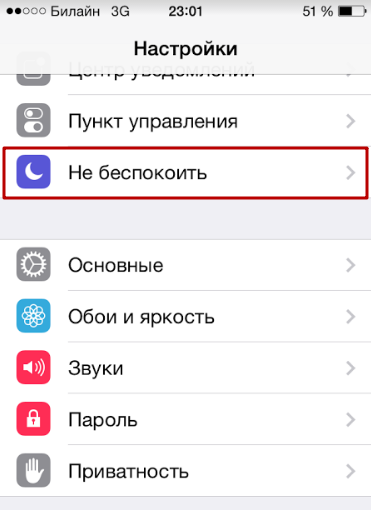
На старых версиях iOS блок настроек функции находятся в «Уведомлениях
».
Помимо главного тумблера — «Вручную
» — в разделе «Не беспокоить
» вы найдёте массу других настроек:
«Запланировано».
Эта настройка позволяет отрегулировать время, в течение которого опция «Не беспокоить
» будет действовать.

«Допуск вызовов».
Здесь вы сможете определить, какие абоненты окажутся способны дозвониться до вас при активированном режиме «Не беспокоить
». Если выставить вариант «От всех
», блокироваться будут совершенно все
вызовы; если же вы установите галочку напротив «От избранных
», самые важные для вас люди сумеют связаться с вами в любое время суток.
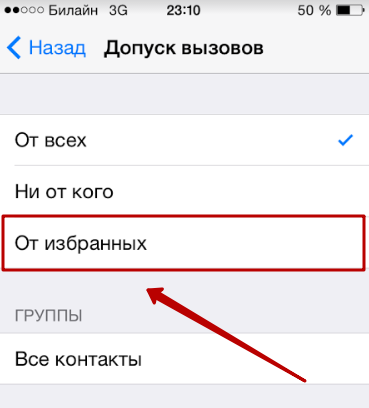
Главное, при этом не забыть контактам важных людей присвоить статус «Избранных
».
«Повторные вызовы
». Если этот тумблер активирован, вызов абонента, проявившего настойчивость и позвонившего второй раз в течение 3-х минут с момента первого звонка, не будет заглушен.
«Тишина
». В блоке «Тишина
» присутствуют два варианта – «Всегда
» и «Только пока iPhone заблокирован
». Если установить галку напротив второго, разблокированный Айфон будет пропускать вызовы
. Выберите вариант «Всегда
» и перестаньте заботиться о том, заблокировано устройство ночью или нет.

Как же превратить опцию «Не беспокоить
» в белый список?
Шаг 1
. Установите круглосуточное время работы этой опции и деактивируйте ползунок «Повторные вызовы
».
Шаг 2
. Зайдите в приложение «Контакты
» и откройте карточку человека, которого вы были бы рады слышать. Отыщите в карточке пункт «Добавить в Избранное
» и кликните на него.
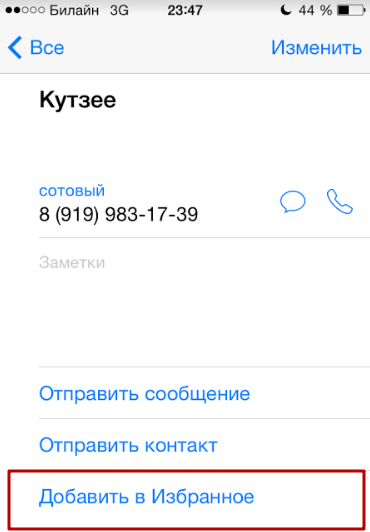
Шаг 3
. В блоке «Допуск вызовов
» настроек опции «Не беспокоить
» поставьте галочку напротив «От избранных
».
При такой настройке iPhone до вас не сможет добраться никто, кроме того человека, звонка которого вы ждёте. Из избранных контактов и формируется белый список
.